
很多小伙伴之所以喜欢使用Wps软件对文字文档进行编辑,就是因为wps软件可以满足我们对于文字文档的各种编辑需求。有的小伙伴在使用WPS软件对文字文档进行编辑的过程中想要更改文字的大纲级别,这时我们只需要进入WPS的文字文档编辑页面,然后选中文字,右键单击打开“段落”选项,接着在段落设置页面中找到并打开“大纲级别”选项,最后在下拉列表中选择一个新的级别选项,再点击确定选项即可。有的小伙伴可能不清楚具体的操作方法,接下来小编就来和大家分享一下WPS word文档设置大纲级别的方法。

WPS Office 2023 V12.1.0.16364 官方最新正式版
- 类型:办公软件
- 大小:224MB
- 语言:简体中文
- 时间:2024-02-04
查看详情

Microsoft Office 2024专业增强版一键安装永久激活教程(附下载+激活密钥)
- 类型:其它相关
- 大小:
- 语言:
- 时间:2023-11-08
查看详情
WPS文档设置大纲级别的方法
1、第一步,我们在电脑中点击打开WPS软件,然后在WPS软件页面中点击打开一个文字文档
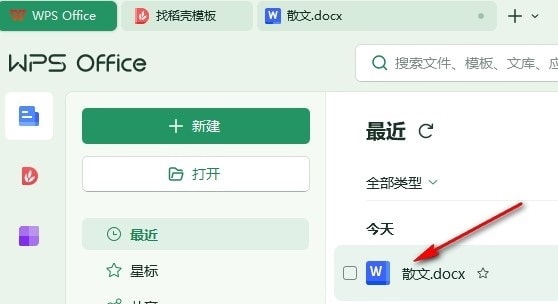
2、第二步,进入文字文档的编辑页面之后,我们在该页面中选中需要设置大纲级别的文字,然后右键单击打开“段落”选项

3、第三步,打开段落设置页面之后,我们在该页面中找到“大纲级别”选项,点击打开该选项

4、第四步,进入大纲级别选项的下拉列表中我们选择一个自己需要的大纲级别,然后点击“确定”选项即可

5、第五步,完成设置之后,我们在“视图”的子工具栏中打开导航窗格,然后在窗格中就能看到新设置的大纲级别了

以上就是小编整理总结出的关于WPS Word文档设置大纲级别的方法,感兴趣的小伙伴快去试试吧。

 支付宝扫一扫
支付宝扫一扫 微信扫一扫
微信扫一扫










最新评论